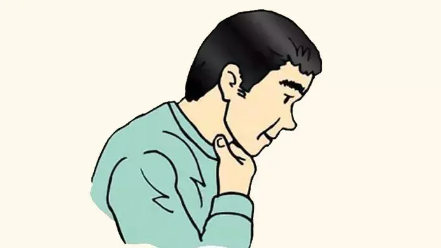爱思助手怎么刷机?
准备工作:PC端和手机端都下载安装好爱思助手。
1.打开爱思助手,未连接手机前就可以看到【一键刷机】按钮;

2.设备连接爱思助手,爱思助手会根据你的设备自动匹配可以刷的固件,如下图,我们选择“7.1.2”版本固件,在“连接成功自动激活设备”和“保留用户资料刷机”这两项都打勾后,点击“立即刷机”;

3.点击“立即刷机”以后会出现以下界面,啥都不用动了,安心等他刷完就OK;

4.五分钟左右,刷机完成,是不是很简单呢?

5.刷机完成后,回到我的设备,会提示您的设备还“未激活”,“未越狱”等,我们可根据自己个人情况,选择是否越狱;

6.必需先“激活”以后才能“越狱”哦!先来看看激活;(激活前请先插入SIM卡)

7.激活完成,就可以越狱了,如下图;(爱思助手会提醒您修改系统时间,提示点击设备桌面的“盘古图标”,按要求操作后安心等待。)

8.回到“我的设备”,按教程提示去安装“afc2”补丁;点此查看如何安装“afc2”补丁》》》(也可直接点击下图框中的“安装afc2”,即可跳转至如何安装)

9.再点击爱思助手-刷机越狱,安装“AppSync”,至此,整个刷机越狱过程完全结束,您可以安心使用您的手机了;

以上就是关于爱思助手怎么刷机这个问题的详细的解答,希望对大家有帮助。